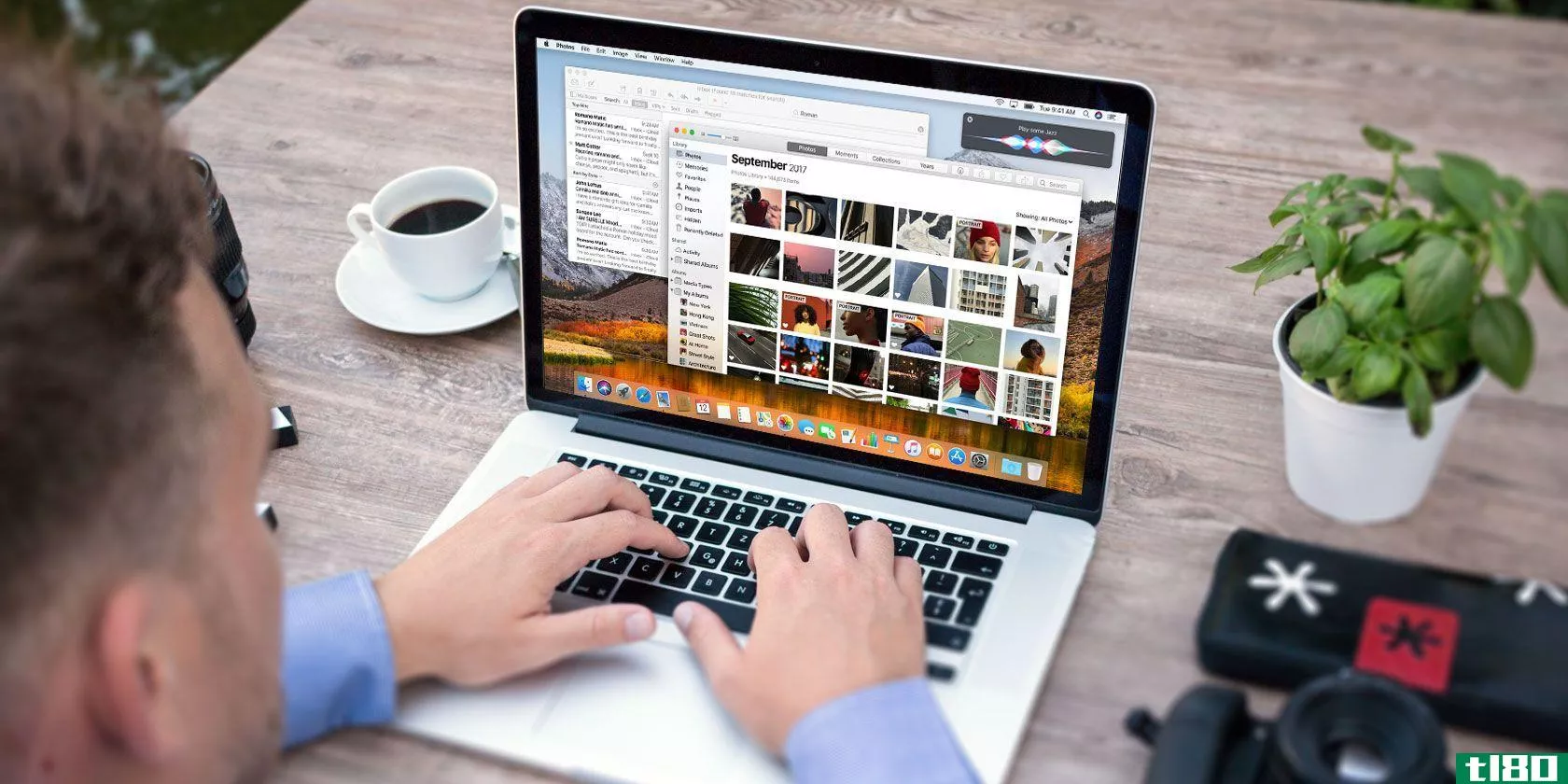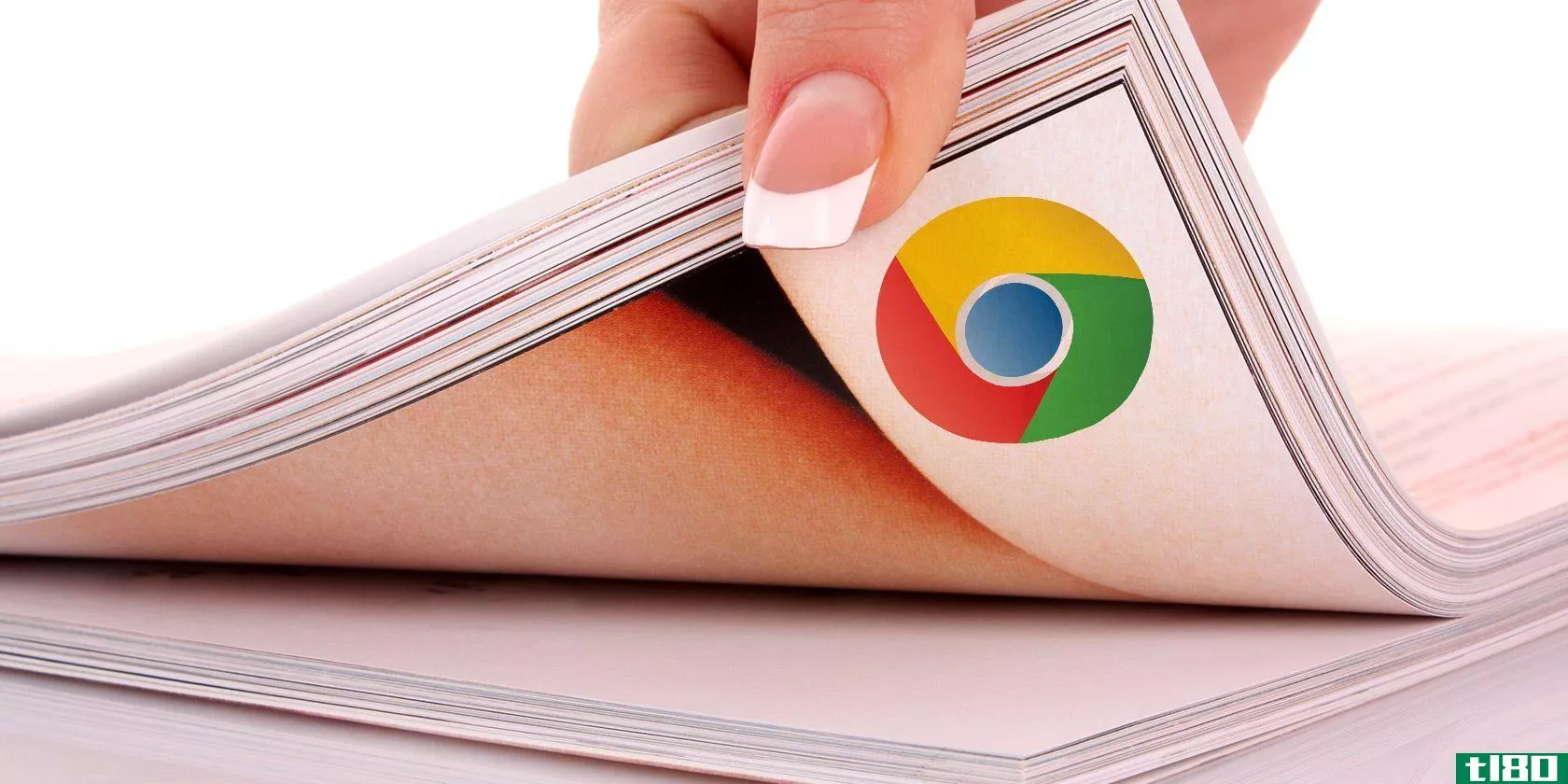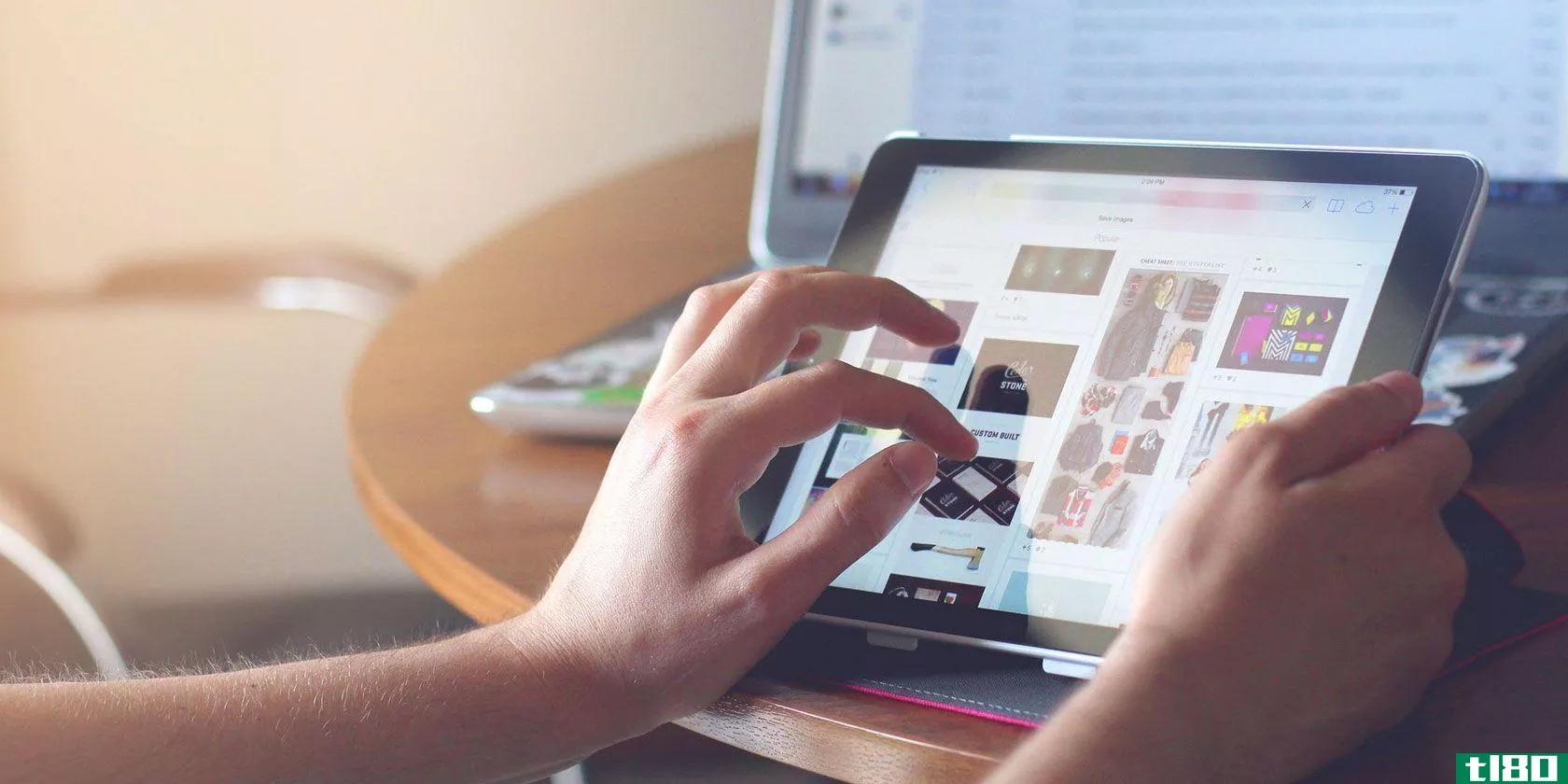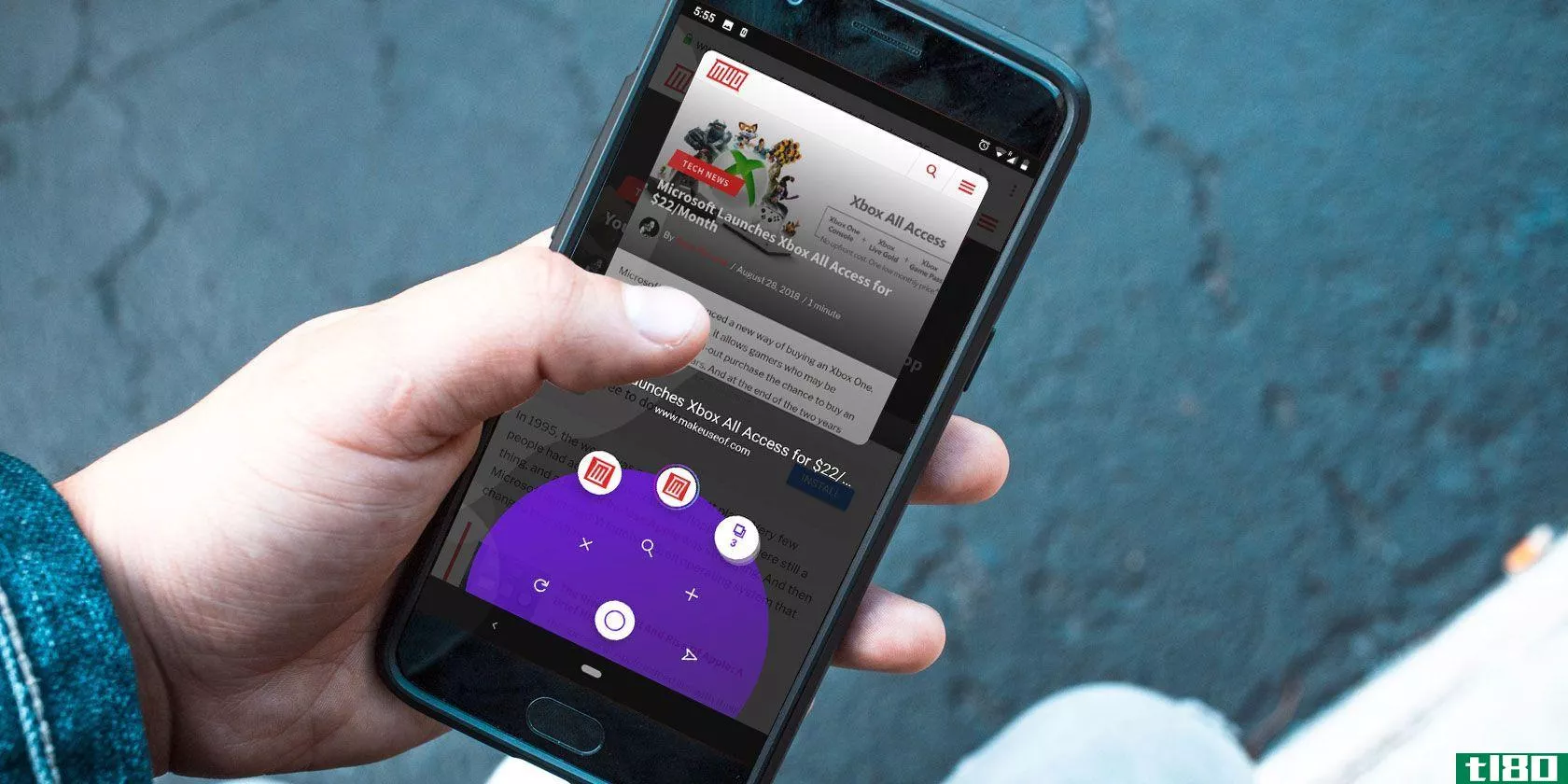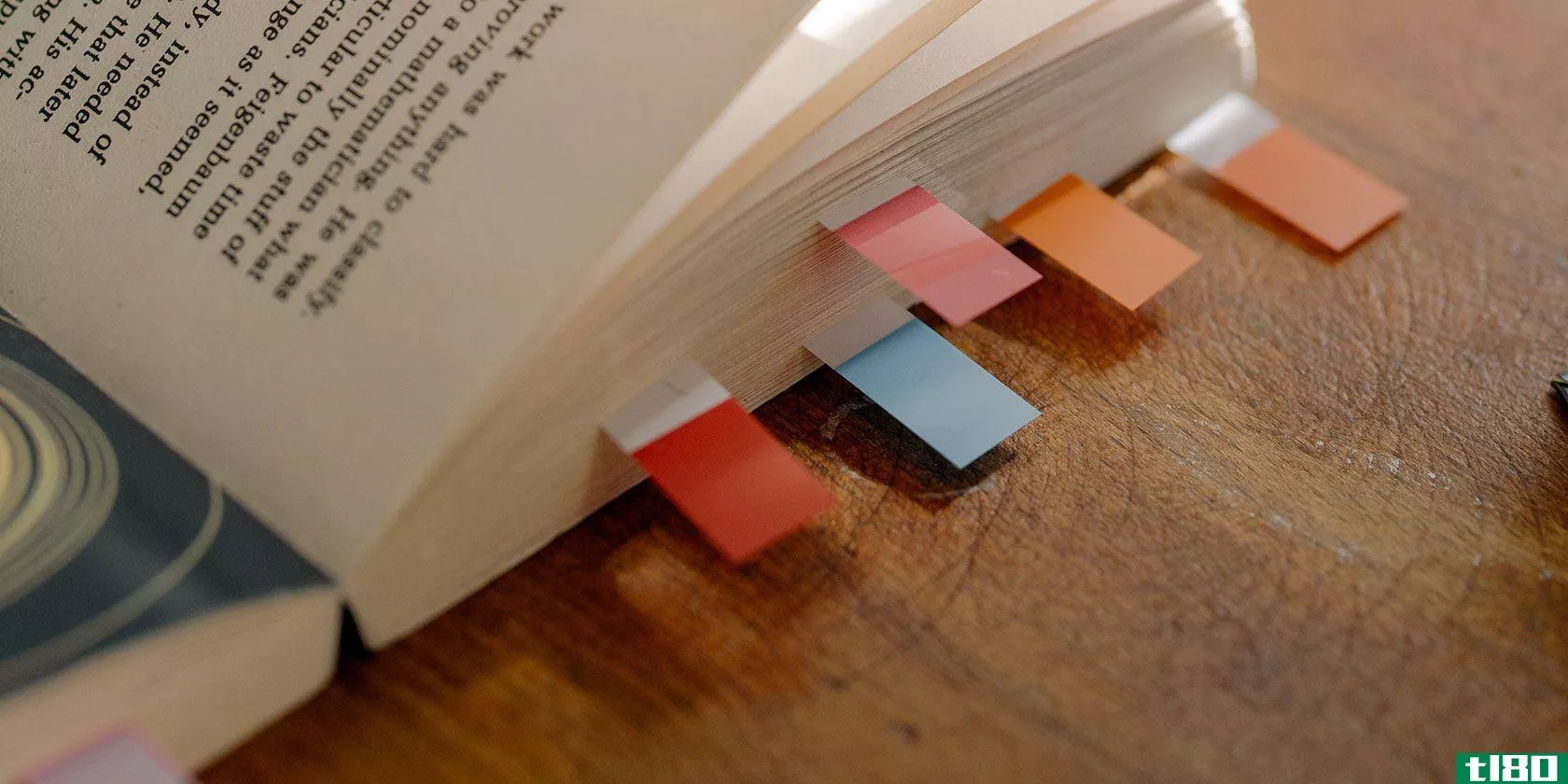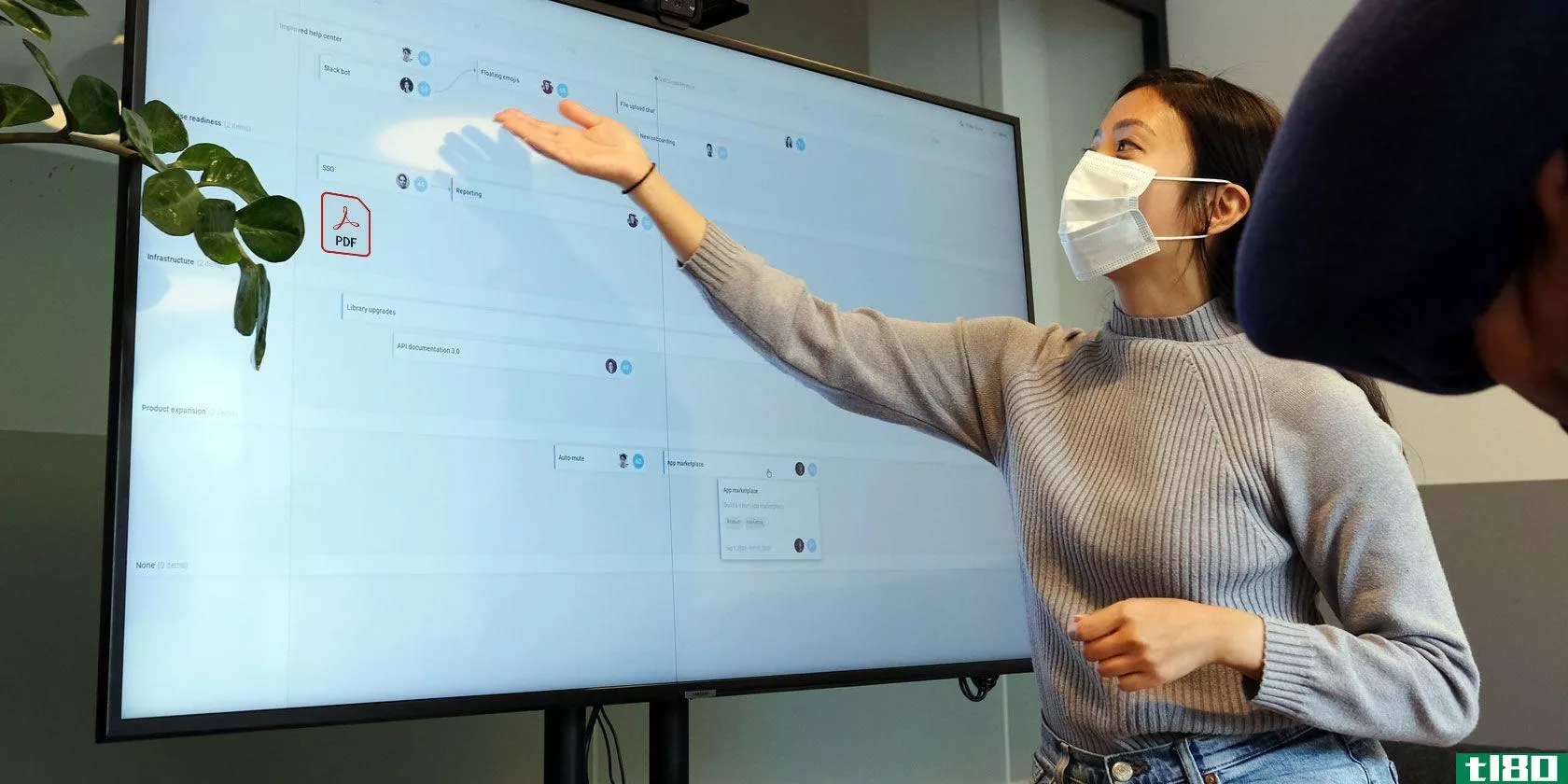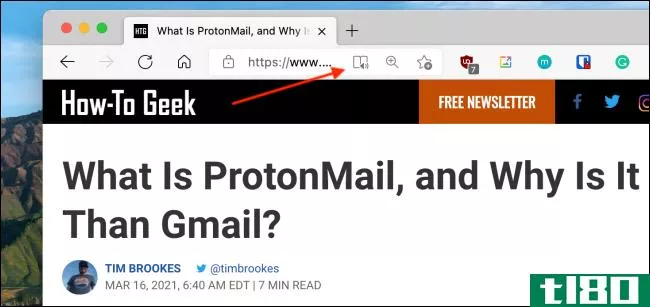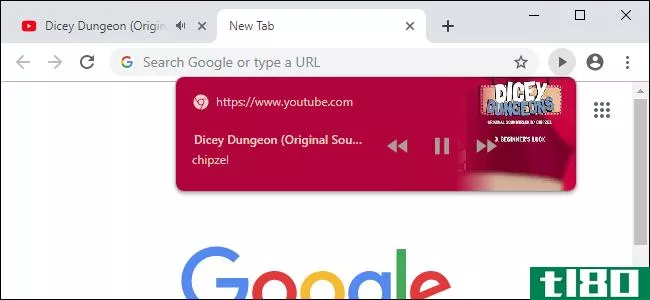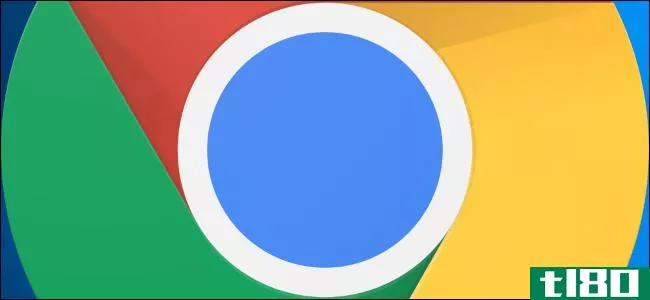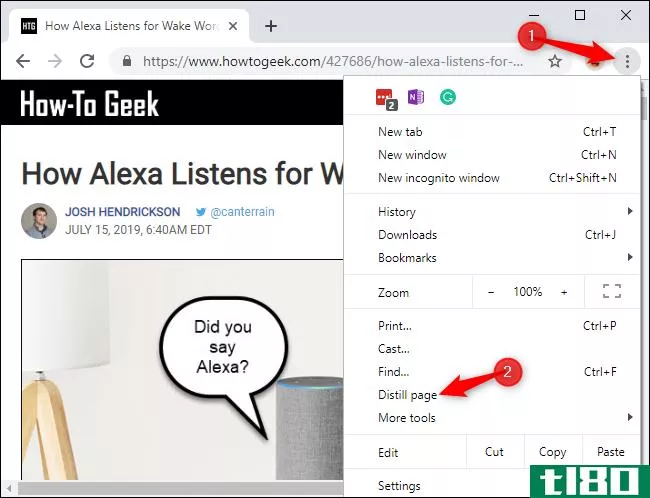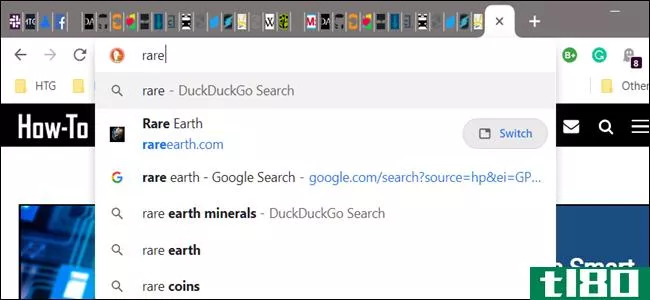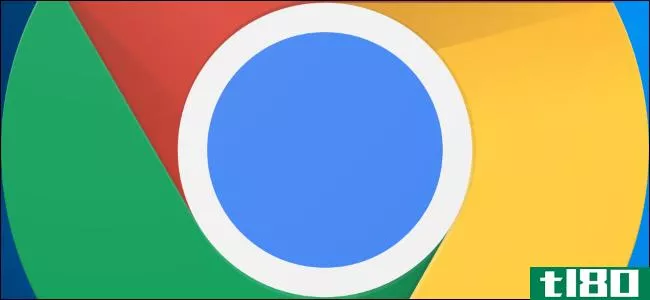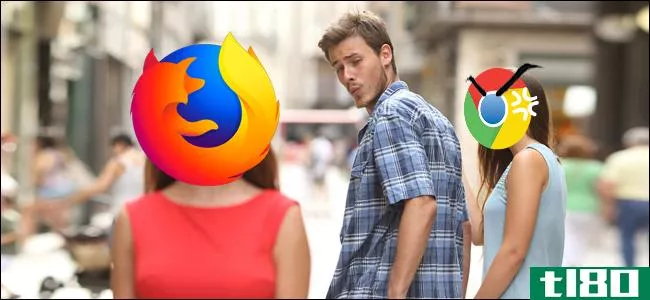如何使用浏览器的“阅读器模式”来实际阅读您单击的内容
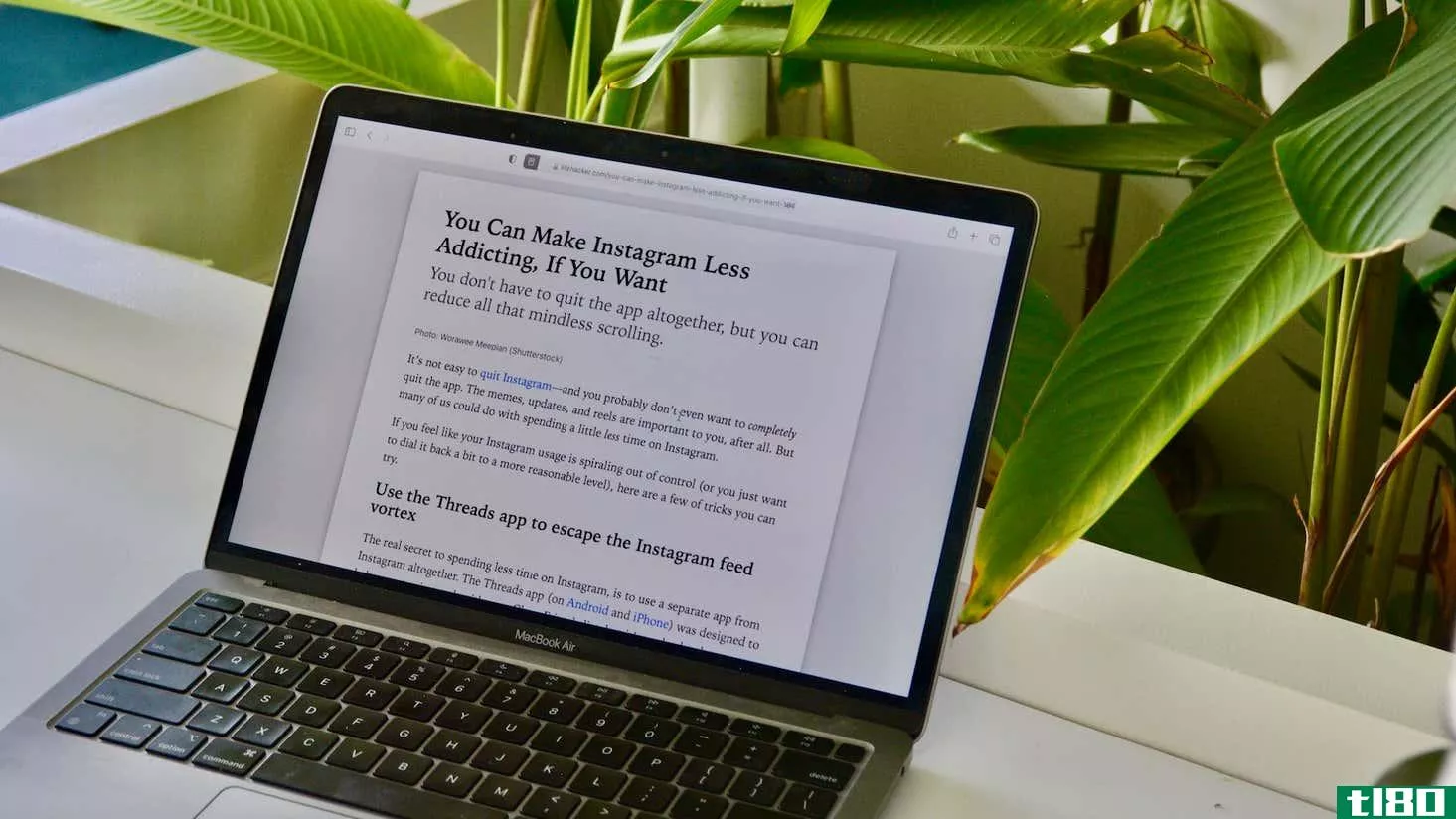
大多数时候,你可能只是浏览网页,而不是实际阅读。这对于快速新闻更新和浏览社交媒体都没问题。但当你打开一篇你真正想读的长文时,事情就开始变得困难了。
- Off
- en
你会发现你的思维在走神,关注同一页变得越来越难。是的,你可以把这篇文章保存下来,以便以后在Pocket中阅读,但我们都知道,这就是你的阅读列表会消亡的地方。互联网的无尽刺激已经扼杀了你的专注能力,那么该怎么办呢?
别担心,浏览器中的“阅读器”模式会给你一个战斗的机会。这些特殊模式旨在使网页更易于阅读。他们删除了给定网站的格式、空白空间、广告和所有其他额外元素,以帮助您集中精力阅读文本和一些图像。更好的是,您可以自定义文本以使您的体验尽可能友好,这样您就不太可能点击离开。以下是如何在您最喜欢的浏览器中使用阅读器模式(除了Chrome,但我们将介绍)。
如何使用safari阅读器模式
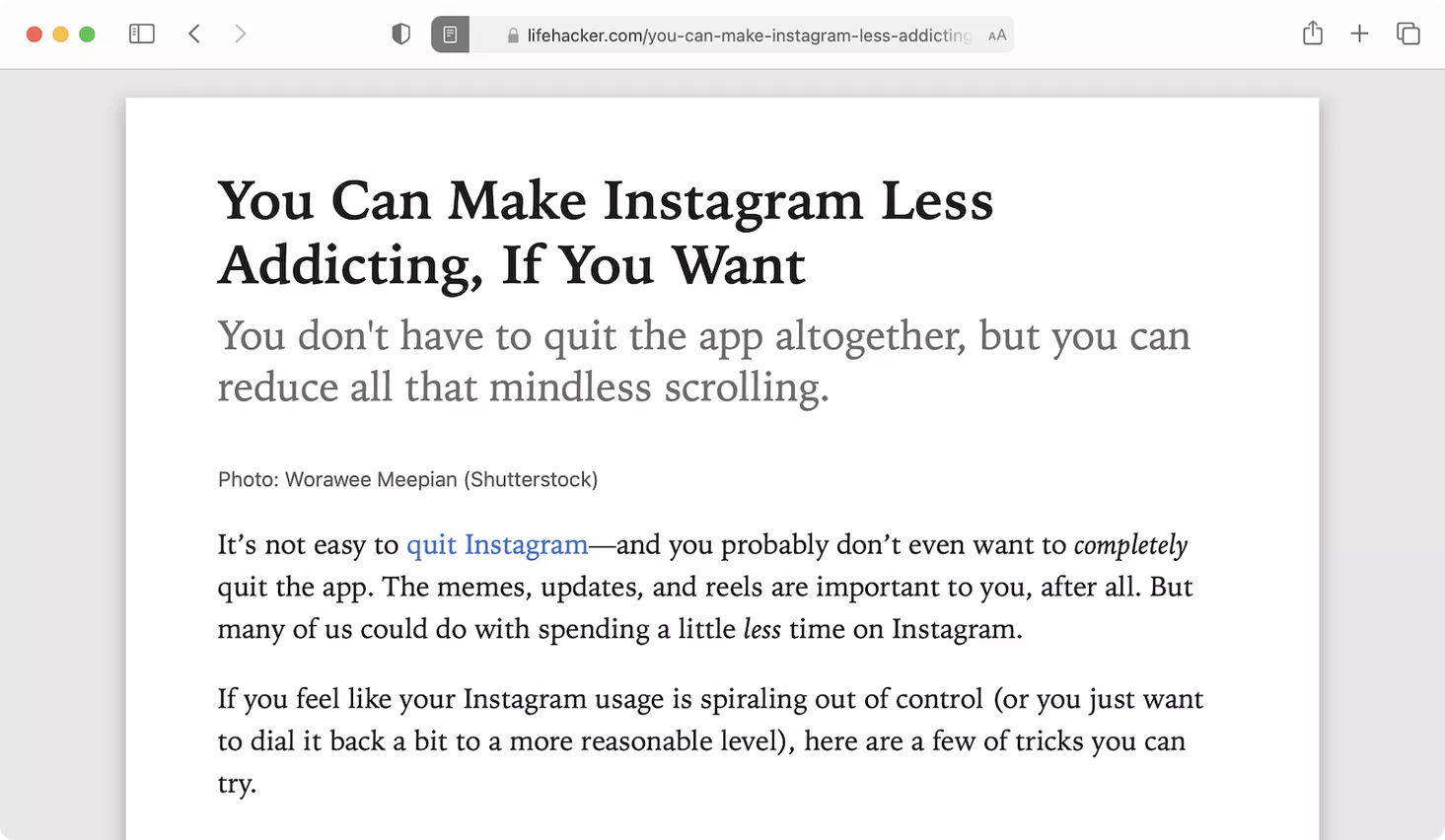

Apple AirPods Pro (2nd Generation)
Lowest Price in 30 Days
2x stronger active noise cancellation, longer battery life granting up 30 hours of total listening time thanks to the MagSafe charging case.
Safari是阅读器模式之王。不仅内置阅读器模式很漂亮,而且默认情况下还可以自动加载“阅读器视图”中的所有文章(尽管这对大多数用户来说可能有点太多)。
当你在浏览网页时,遇到一篇想要阅读的长文时,只需按下Mac、iPhone或iPad上URL栏中的“阅读器查看”按钮(看起来像页面图标)。立即,该页面将转变为其不那么忙碌的表亲。按URL右侧的“Aa”按钮自定义格式。
如何使用firefox阅读器视图
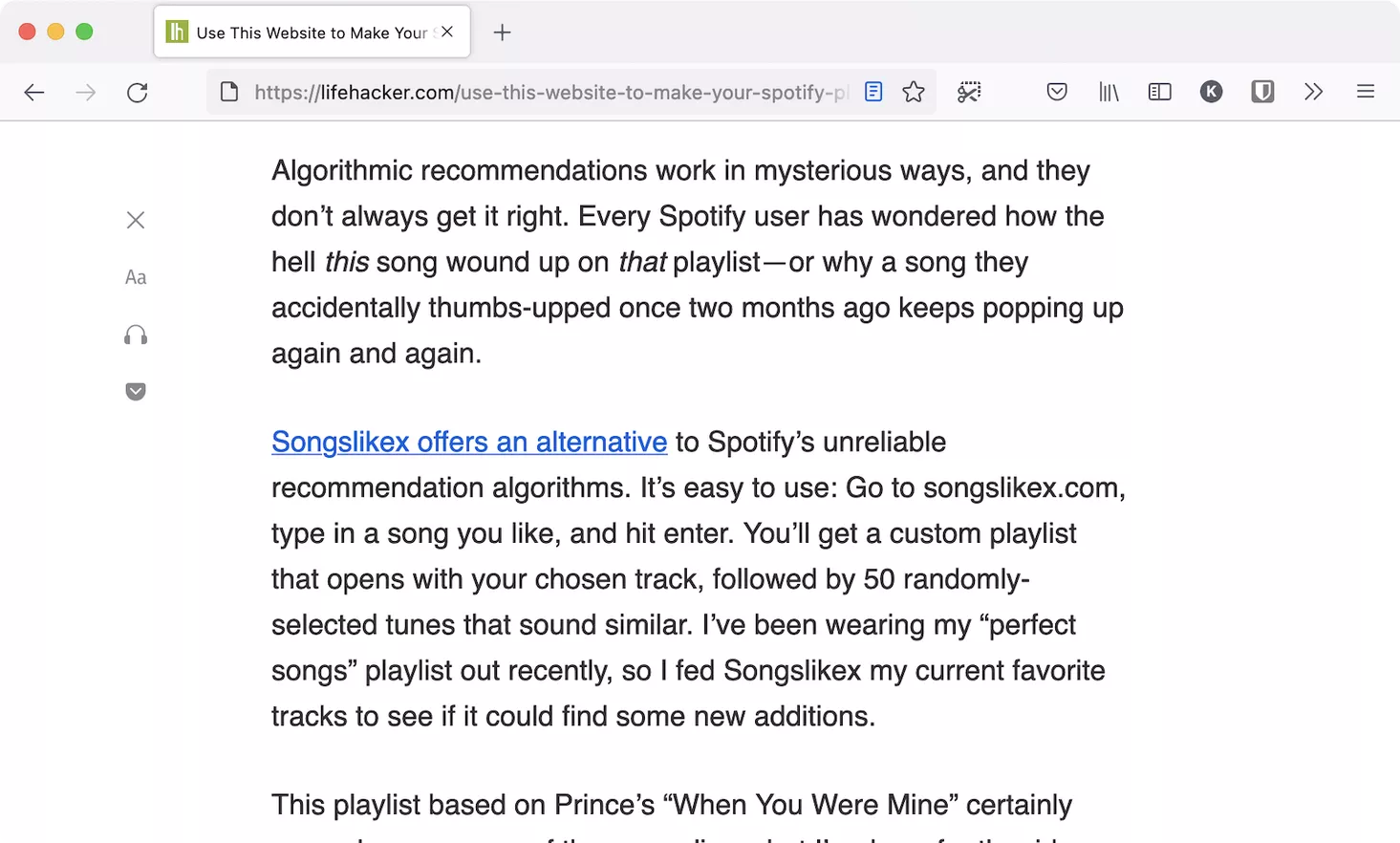
Firefox在ReaderView上也做得很好(不,你不需要使用Pocket)。
只需单击桌面或移动应用程序(是的,它也适用于iPhone、iPad和Android应用程序)的URL栏中的“阅读器视图”图标(看起来像一张纸,上面有一行文字),即可将整个页面快速转换为读者友好的版本。再次,您可以使用左侧菜单中的“Aa”按钮自定义字体和背景。
如何在microsoftedge中使用沉浸式阅读器
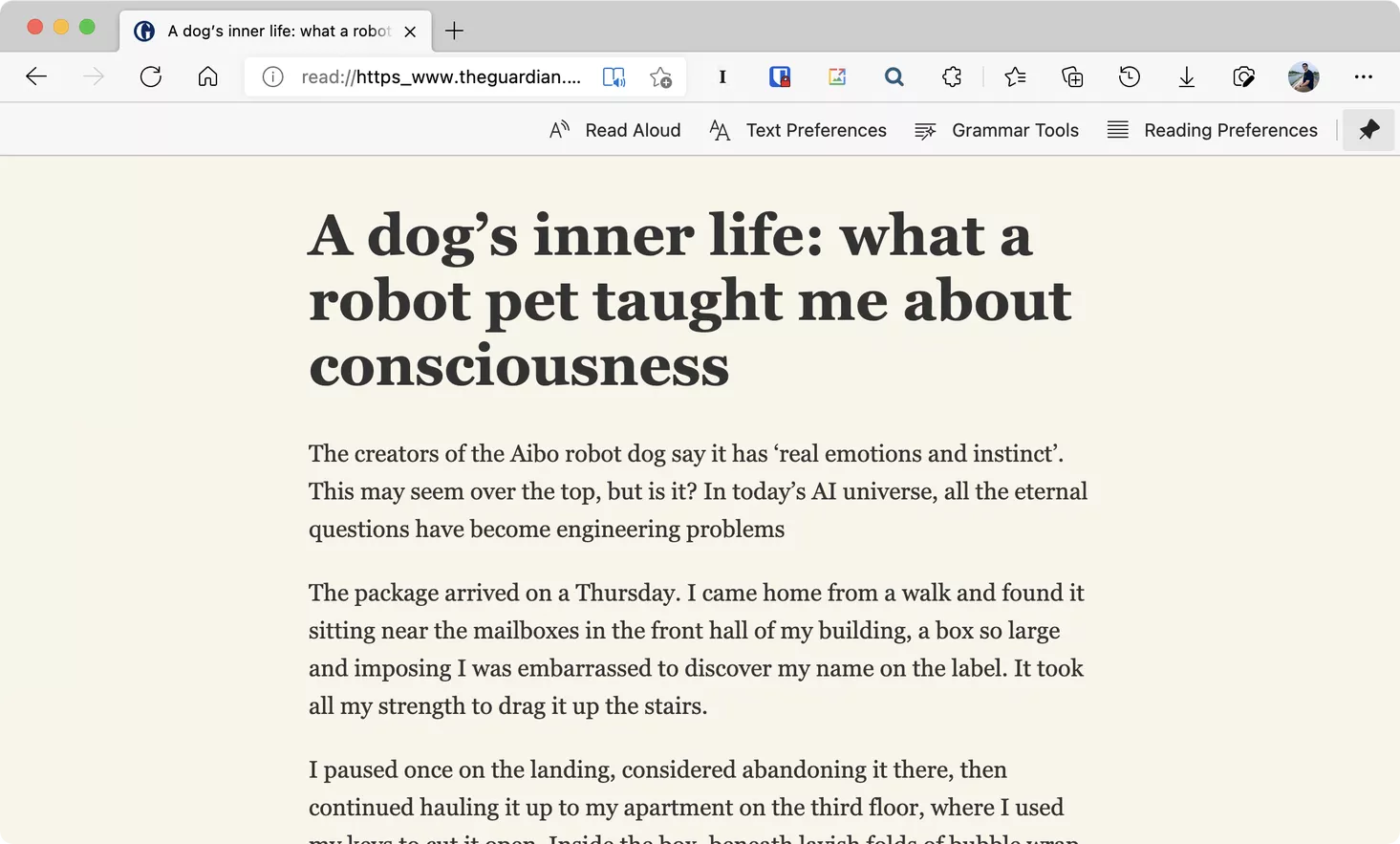
虽然Microsoft Edge的阅读器模式仅限于桌面应用程序,但它确实做得很好。当你遇到一篇你想不受干扰地阅读的文章时,点击URL栏中的沉浸式阅读器图标(看起来像一本打开的书)。
要自定义文本,请单击“文本首选项”选项。Edge有一个非常巧妙的技巧,你可以使用“大声朗读”功能,让你用自然的声音大声朗读整篇文章(如果你愿意,你甚至可以选择不同的声音)。
或者在chrome上尝试读卡器模式扩展
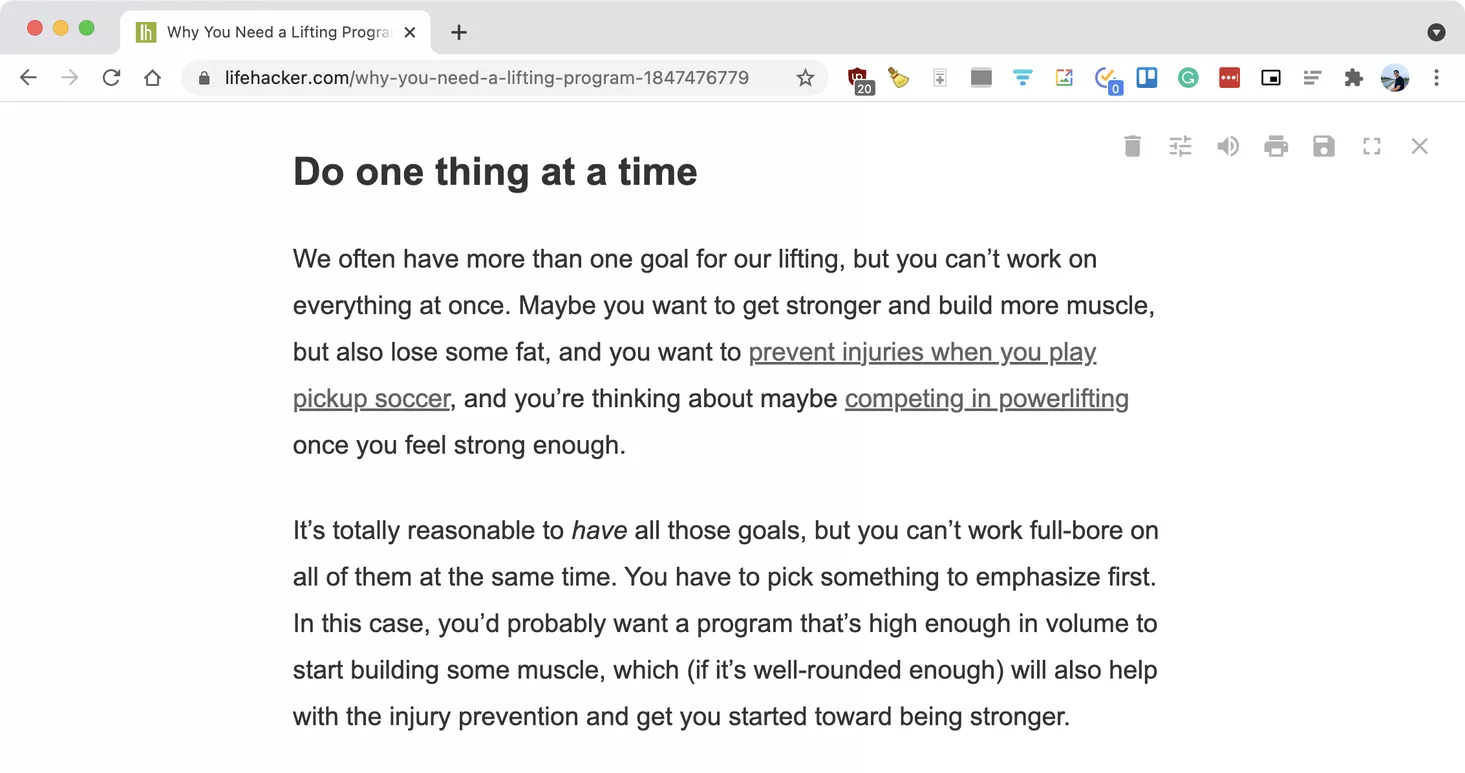
Chrome是唯一没有专用阅读器模式的主要浏览器。但别担心,您可以使用ReaderMode扩展获得相同的体验。
读者模式扩展将为您提供一个简单、可定制、无干扰的阅读环境。您可以选择Pro版本(一次性许可费15美元),添加亮点、注释、自定义CSS、Pro字体等。甚至还有一个高级选项(4.99美元/月),它增加了云存储、稍后阅读功能和其他好处。
- 发表于 2022-11-23 23:27
- 阅读 ( 9 )
- 分类:互联网
你可能感兴趣的文章
如何设置GoogleChrome进行离线阅读
... 让我们看看如何从浏览器中保存阅读材料以供脱机使用。这里我们将以Chrome为例,但是这些解决方案对于任何其他浏览器都同样适用,当然,除非它们涉及Chrome扩展。 ...
- 发布于 2021-03-20 10:10
- 阅读 ( 244 )
4种在ipad上组织和管理web内容的方法
... 研究结束后,您可以通过附件浏览器快速浏览添加的web链接。按钮位于笔记列表的左下角。如果您添加了十几个或更多链接,并且想知道它们在便笺中的实际位置,请按住链接并选择“在便笺中显示”...
- 发布于 2021-03-21 17:15
- 阅读 ( 280 )
opera手机浏览器的10个基本提示和窍门
Opera是一款坚固的桌面浏览器,但它也有一款移动浏览器已有很长时间了。在这么长的一段时间里,这个应用程序已经吸引了数百万的用户以及有用的更新来维持它的正常运行。 ...
- 发布于 2021-03-21 19:12
- 阅读 ( 242 )
注释的简单指南:如何注释PDF、电子书、图像和网站
... 微软Edge成为第一个允许PDF注解的浏览器。windows10秋季创作者更新带来了PDF注解和亮点和注释。墨迹特性也是另一个关键的工具,它允许您对PDF、网站甚至EPUBs进行注释。不过,墨迹在触摸屏上效果更好。 ...
- 发布于 2021-03-25 04:26
- 阅读 ( 418 )
将pdf添加到powerpoint演示文稿的5种方法
... 打开浏览器,进入Smallpdf站点上的PDF到PPT页面。 单击“选择文件”从您的计算机上载PDF,或将其拖放到面板中。如果您的PDF文件位于Dropbox或Google Drive上,请单击...
- 发布于 2021-03-30 16:15
- 阅读 ( 277 )
如何让microsoft edge大声朗读您的文章
...朗读功能来收听文章。 Microsoft Edge有一个相当出色的内置阅读器模式。它从网页中删除所有内容(包括广告和额外内容),并以可定制的文本格式呈现。 相关:如何在Microsoft Edge中使用阅读视图 读卡器模式还具有朗读功能(类...
- 发布于 2021-03-31 11:36
- 阅读 ( 488 )
如何在chrome工具栏上启用播放/暂停按钮
...它了。你可以使用Chrome工具栏上的一个方便的按钮从任何浏览器选项卡控制播放。 谷歌Chrome的新媒体播放控件是Chrome77稳定版的一部分,但在默认情况下被禁用。你可以启用带有隐藏标志的按钮并在今天使用它,就像Chrome的新扩...
- 发布于 2021-04-03 04:26
- 阅读 ( 147 )
如何使用chrome隐藏的“发送标签到自己”功能
...统、Android,甚至iPhone和iPad上用Google帐户登录的所有Chrome浏览器。选择要向该设备发送Chrome选项卡的设备。 还记得谷歌以前的Chrome到**浏览器扩展吗?它可以让你从电脑上的Chrome浏览器向Android**发送标签?有点像这样,但是你也...
- 发布于 2021-04-03 06:10
- 阅读 ( 214 )